كيفية إنشاء اختصار ملف تعريف الضيف لـ Microsoft Edge
يتيح لك ملف تعريف الضيف(Guest Profile) في Microsoft Edge التصفح بشكل منفصل دون التدخل في بيانات التصفح ومحفوظات التنزيل وما إلى ذلك لملفات التعريف الأخرى التي تم تسجيل الدخول إليها. إذا كنت تستخدم وضع الضيف بانتظام في متصفح (Guest)Edge ، فسيكون إنشاء اختصار لملف تعريف الضيف أكثر ملاءمة. بدلاً من فتح متصفح Microsoft Edge والوصول إلى أيقونة الملف الشخصي للتصفح كضيف ، يمكنك ببساطة النقر نقرًا مزدوجًا فوق الاختصار وبدء التصفح في وضع الضيف. سيساعدك هذا المنشور في إنشاء اختصار لملف تعريف الضيف(Guest Profile shortcut) لـ Microsoft Edge.
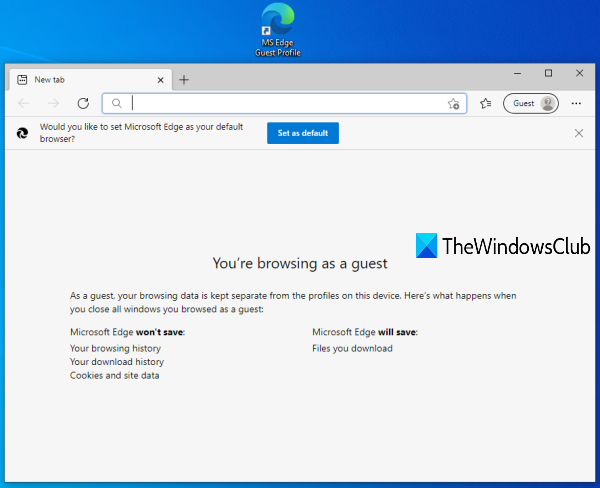
(Create Guest Profile)إنشاء اختصار لملف تعريف الضيف لـ Microsoft Edge
اتبع هذه الخطوات لإنشاء ملف تعريف حساب ضيف في مستعرض (Guest Account)Microsoft Edge على نظام التشغيل Windows 10:
- افتح معالج الاختصار
- أدخل(Enter) موقع Microsoft Edge في حقل الموقع الخاص بمعالج الاختصار(Shortcut)
- قم بإلحاق -guest(-guest) بموقع Microsoft Edge
- أعط اسما للاختصار
- قم بإنهاء معالج الاختصار.
في البداية ، تحتاج إلى فتح معالج الاختصار . لهذا ، انقر بزر الماوس الأيمن فوق منطقة فارغة على سطح المكتب ، ثم قم بالوصول إلى القائمة الجديدة(New) واضغط على خيار الاختصار .(Shortcut)
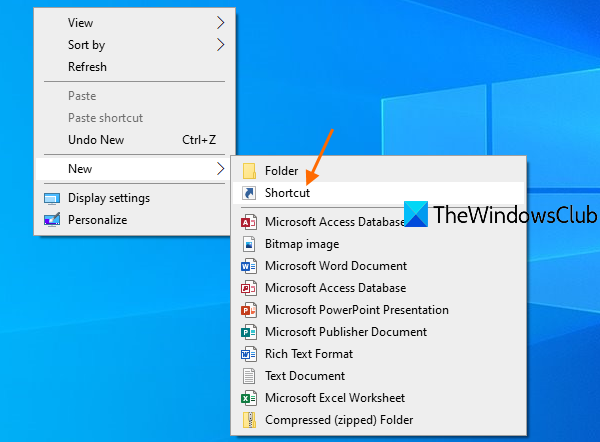
في حقل الموقع ، قم بتوفير موقع تثبيت Microsoft Edge . يمكنك إما استخدام الزر " استعراض(Browse) " في معالج الاختصار لإدخال الموقع أو نسخ موقع Microsoft Edge يدويًا ولصقه في حقل الموقع.
إذا لم تكن متأكدًا من مكان تثبيت Microsoft Edge ، فيمكنك تجربة هذه الخيارات البسيطة للعثور على مكان تثبيت البرنامج(options to find where a program is installed) . بمجرد إدخال الموقع ، اضغط على space وألحق -guest( -guest) هناك .
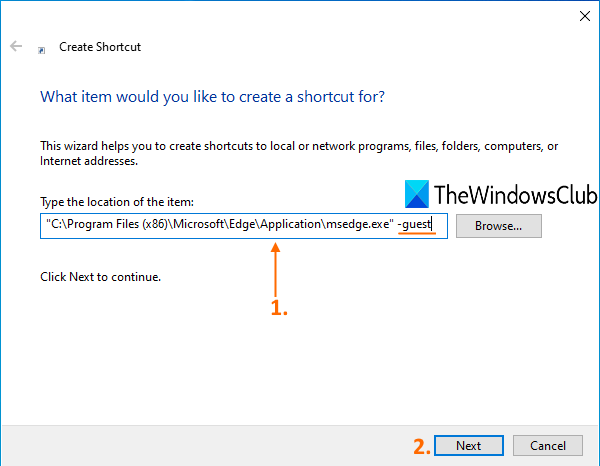
بعد ذلك ، انقر فوق الزر " التالي(Next) " .
الآن قم بتسمية الاختصار. يمكن أن يكون الاسم أي شيء مثل ملف تعريف MS Edge Guest(MS Edge Guest profile) . بعد إعطاء الاسم ، أكمل معالج الاختصار بالضغط على زر إنهاء(Finish) .
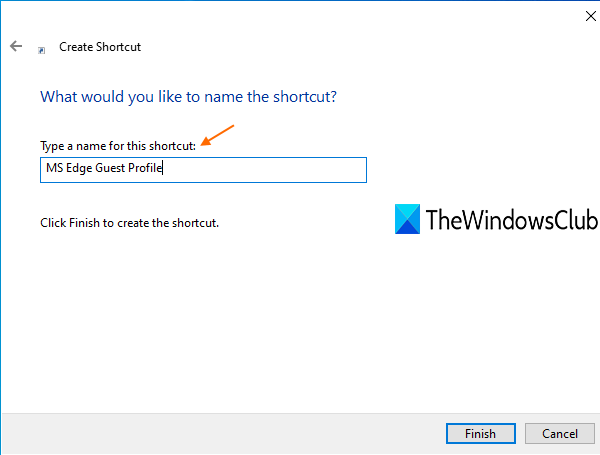
(Guest)يتم إنشاء اختصار ملف تعريف الضيف لـ Microsoft Edge وإضافته إلى سطح المكتب.
الآن عندما تضطر إلى المتصفح في وضع الضيف على Microsoft Edge ، ما عليك سوى النقر نقرًا مزدوجًا فوق هذا الاختصار.
آمل أن يساعد.
قراءة التالي(Read next) : قم بإنشاء اختصار سطح مكتب واحد لفتح صفحات ويب متعددة(Create a single desktop shortcut to open multiple web pages) .
Related posts
كيفية تحديد مواقع الويب إلى Taskbar مع Microsoft Edge
تعطيل Guest Mode في Microsoft Edge باستخدام سجل Windows 10
كيفية إزالة زر القائمة Extensions من Microsoft Edge toolbar
كيفية تعيين أو تغيير Microsoft Edge homepage على نظام التشغيل Windows 10
أضف Home button إلى Microsoft Edge browser
كيفية منع التغييرات إلى المفضلة في Microsoft Edge في Windows 10
كيفية إزالة Duplicate Favorites في Microsoft Edge browser
كيفية إظهار أو إخفاء Collections button في Microsoft Edge browser
كيفية تثبيت Extensions Chrome على Microsoft Edge browser
كيفية حذف محفوظات تصفح Microsoft Edge تلقائيا عند الخروج
لماذا تفقد بعض الملحقات على Microsoft Edge browser؟
كيفية Highlight Text في وثائق PDF في Microsoft Edge browser
كيفية إيقاف تشغيل الإخطارات Microsoft Edge
كيفية استخدام Smart Copy في Microsoft Edge
كيفية تثبيت Chrome Themes على Microsoft Edge browser
يغلق Microsoft Edge تلقائيا بعد فتحه على Windows
كيفية إخفاء Title Bar مع Vertical Tabs في Microsoft Edge
Microsoft Edge يبقي Auto-resetting على Restart في Windows 10
كيفية تطبيق Google SafeSearch في Microsoft Edge في Windows 10
قائمة مخفي Internal Page URLs في Microsoft Edge
